Nhân dịp kỷ niệm ngày tình bạn Friends Day, Facebook tiếp tục gửi đến người dùng video kỷ niệm tình bạn, đặc biệt chính tay bạn có thể tạo riêng cho mình video đó bằng những kỷ niệm với bạn bè trên Facebook. Cũng tương tự như cách làm video Review in Year, người dùng sẽ được tự lựa chọn bạn bè, hình ảnh nào sẽ xuất hiện trong đoạn video của mình. Bên cạnh đó, Facebook cũng hỗ trợ thêm một số những hiệu ứng khác, giúp chúng ta sẽ có được một video kỷ niệm tình bạn thú vị và ý nghĩa trên Facebook.
- Nhìn lại một năm trên Facebook qua video Year in Review 2016
- Hướng dẫn làm video Facebook cảm ơn bạn bè, người thân
Cách làm video tình bạn trên Facebook
Bước 1:
Như đã nói, Facebook đã có sẵn một video kỷ niệm tình bạn trên Facebook cho từng cá nhân sử dụng. Tuy nhiên, người dùng có cũng có thể tùy ý chỉnh sửa lại video đó. Trước hết, bạn click vào đường link dưới đây để đến với giao diện làm video kỷ niệm tình bạn.
Bước 2:
Tại giao diện chính, bạn sẽ nhìn thấy dòng chữ Chúc mừng Ngày tình bạn. Khi nhấn vào nút Yêu cầu video bên dưới, video kỷ niệm tình bạn có sẵn trên Facebook sẽ xuất hiện.
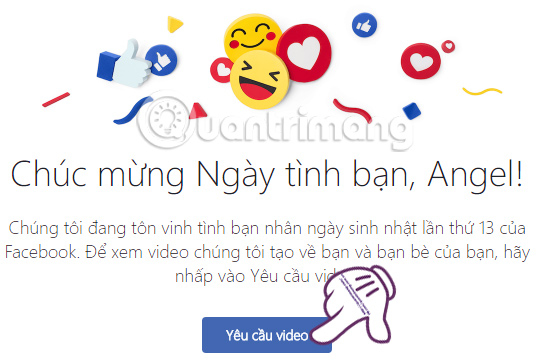
Bước 3:
Ngay sau đó, giao diện sẽ chuyển sang video tình bạn trên Facebook. Chúng ta có thể xem video và nếu muốn tự tay làm một video tình bạn hoàn toàn mới, thì nhấn chọn nút Chỉnh sửa video.
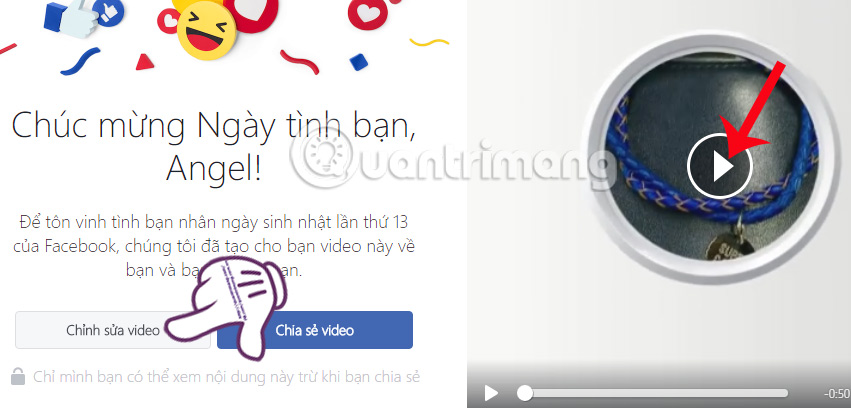
Bước 4:
Xuất hiện một giao diện hộp thoại mới Chỉnh sửa video tình bạn. Trước hết, người dùng có thể thay đổi hình ảnh đại diện cá nhân xuất hiện đầu tiên trong video. Tại mục Chọn ảnh của bạn, chúng ta nhấn chọn biểu tượng hình ô vuông như hình dưới đây.
![]()
Một hộp thoại khác xuất hiện. Đây chính là toàn bộ hình ảnh đại diện mà bạn đã từng sử dụng trên Facebook. Lựa chọn một hình khác có sẵn, hoặc có thể sử dụng ảnh mới hoàn toàn khi nhấn nút Thêm ảnh để tải ảnh lên. Cuối cùng nhấn Xong ở bên dưới.
![]()
Bước 5:
Quay lại hộp thoại Chỉnh sửa video, bạn kéo xuống dưới tới mục Chọn ảnh. Chúng ta cũng tiến hành thay đổi hình ảnh xuất hiện trong video bằng cách nhấn biểu tượng hình vuông ở từng ảnh để chọn ảnh mới.
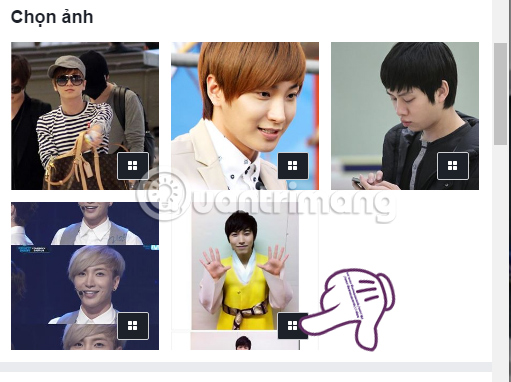
Bước 6:
Bước chỉnh sửa cuối cùng đó là Chọn bạn bè, thay đổi bạn bè nào mà chúng ta muốn xuất hiện trong video tình bạn Facebook. Click vào biểu tượng hình vuông để thay đổi bạn bè. Cuối cùng, khi đã hoàn thành xong mọi bước chỉnh sửa, nhấn Tiếp ở phía cuối.
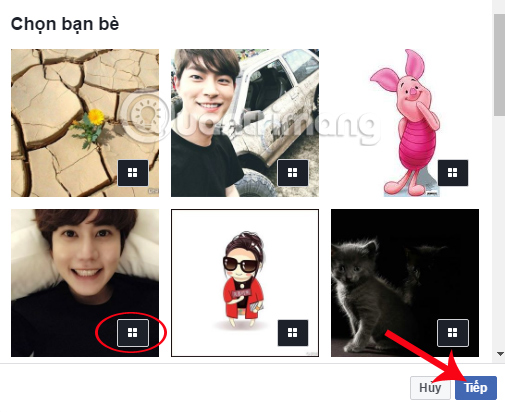
Bước 7:
Kế tiếp, giao diện Chia sẻ trên dòng thời gian của chính bạn xuất hiện. Chúng ta có thể thêm dòng trạng thái, cảm xúc của mình về video, sau đó chỉnh sửa chế độ hiển thị của video như khi bạn đăng video bình thường trên Facebook nhé. Sau đó, nhấn Đăng để chia sẻ video tình bạn.

Bước 8:
Chúng ta chờ Facebook xử lý video và sau đó sẽ nhận được thông báo như hình dưới, bạn chỉ cần nhấn vào thông báo đó để xem video kỷ niệm tình bạn trên Facebook là xong nhé.
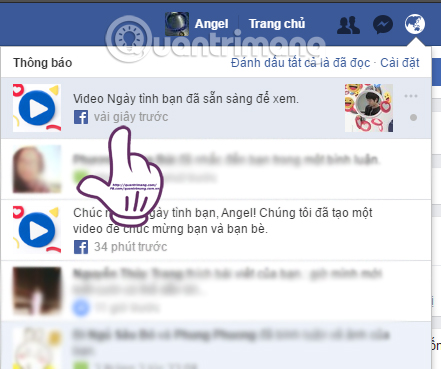
Một video rất ý nghĩa cho ngày tình bạn trên Facebook đúng không?! Chúng ta có thể tạo cho mình những kỷ niệm đẹp với những người bạn trên Facebook thông qua đoạn video kỷ niệm do chính mình chỉnh sửa.
Tham khảo thêm các bài sau đây:
Chúc các bạn thực hiện thành công!
 Công nghệ
Công nghệ  AI
AI  Windows
Windows  iPhone
iPhone  Android
Android  Học IT
Học IT  Download
Download  Tiện ích
Tiện ích  Khoa học
Khoa học  Game
Game  Làng CN
Làng CN  Ứng dụng
Ứng dụng 


















 Linux
Linux  Đồng hồ thông minh
Đồng hồ thông minh  macOS
macOS  Chụp ảnh - Quay phim
Chụp ảnh - Quay phim  Thủ thuật SEO
Thủ thuật SEO  Phần cứng
Phần cứng  Kiến thức cơ bản
Kiến thức cơ bản  Lập trình
Lập trình  Dịch vụ công trực tuyến
Dịch vụ công trực tuyến  Dịch vụ nhà mạng
Dịch vụ nhà mạng  Quiz công nghệ
Quiz công nghệ  Microsoft Word 2016
Microsoft Word 2016  Microsoft Word 2013
Microsoft Word 2013  Microsoft Word 2007
Microsoft Word 2007  Microsoft Excel 2019
Microsoft Excel 2019  Microsoft Excel 2016
Microsoft Excel 2016  Microsoft PowerPoint 2019
Microsoft PowerPoint 2019  Google Sheets
Google Sheets  Học Photoshop
Học Photoshop  Lập trình Scratch
Lập trình Scratch  Bootstrap
Bootstrap  Năng suất
Năng suất  Game - Trò chơi
Game - Trò chơi  Hệ thống
Hệ thống  Thiết kế & Đồ họa
Thiết kế & Đồ họa  Internet
Internet  Bảo mật, Antivirus
Bảo mật, Antivirus  Doanh nghiệp
Doanh nghiệp  Ảnh & Video
Ảnh & Video  Giải trí & Âm nhạc
Giải trí & Âm nhạc  Mạng xã hội
Mạng xã hội  Lập trình
Lập trình  Giáo dục - Học tập
Giáo dục - Học tập  Lối sống
Lối sống  Tài chính & Mua sắm
Tài chính & Mua sắm  AI Trí tuệ nhân tạo
AI Trí tuệ nhân tạo  ChatGPT
ChatGPT  Gemini
Gemini  Điện máy
Điện máy  Tivi
Tivi  Tủ lạnh
Tủ lạnh  Điều hòa
Điều hòa  Máy giặt
Máy giặt  Cuộc sống
Cuộc sống  TOP
TOP  Kỹ năng
Kỹ năng  Món ngon mỗi ngày
Món ngon mỗi ngày  Nuôi dạy con
Nuôi dạy con  Mẹo vặt
Mẹo vặt  Phim ảnh, Truyện
Phim ảnh, Truyện  Làm đẹp
Làm đẹp  DIY - Handmade
DIY - Handmade  Du lịch
Du lịch  Quà tặng
Quà tặng  Giải trí
Giải trí  Là gì?
Là gì?  Nhà đẹp
Nhà đẹp  Giáng sinh - Noel
Giáng sinh - Noel  Hướng dẫn
Hướng dẫn  Ô tô, Xe máy
Ô tô, Xe máy  Tấn công mạng
Tấn công mạng  Chuyện công nghệ
Chuyện công nghệ  Công nghệ mới
Công nghệ mới  Trí tuệ Thiên tài
Trí tuệ Thiên tài